핸드폰 초기화 중요한 정보와 단계별 가이드
안녕하세요! 오늘은 핸드폰 초기화에 대해 이야기해보려고 해요 ㅎㅎ 핸드폰 초기화는 기기를 새것처럼 처음 상태로 되돌리는 작업으로, 때로는 필요하고 꼭 해야 할 일이죠. 데이터를 정리하거나 기기를 판매하려 할 때, 또는 소프트웨어 문제를 해결할 때 사용됩니다. 다양한 브랜드에서 초기화 방법이 조금씩 다르기 때문에, 오늘은 삼성 갤럭시와 아이폰을 중심으로 초기화 방법을 설명할게요. 함께 알아보면서, 안전하게 초기화를 진행하는 방법을 살펴봐요!
https://youtu.be/6iwl8qBvG8U?si=oh1mBQ7yzH_TJEn3
초기화 전 준비 사항
핸드폰을 초기화하기 전에 몇 가지 사전 준비가 필요해요. 중요한 데이터를 모두 삭제하는 작업인 만큼, 실수로 소중한 정보를 잃어버리지 않도록 주의해야 하거든요.
- 데이터 백업: 초기화 전에 사진, 연락처, 메시지 같은 중요한 데이터는 꼭 백업하세요. 이 데이터를 클라우드 서비스나 컴퓨터에 저장해두면 나중에 다시 불러올 수 있어요.
- 계정 로그아웃: 초기화하기 전에 구글 계정, Apple ID 등 연결된 계정에서 로그아웃하는 것이 필요해요. 이를 통해 초기화 후 계정과 연동된 데이터들이 안전하게 관리될 수 있어요.
- 배터리 충전: 초기화 과정에서 배터리가 충분한지 확인하세요. 만약 초기화 중에 기기가 꺼지면 문제가 발생할 수 있으니, 배터리가 최소 50% 이상 있거나 충전기를 연결한 상태에서 진행하는 것이 안전해요.
삼성 갤럭시 핸드폰 초기화 방법
1. 일반 설정을 통한 초기화
삼성 갤럭시를 사용하는 분들이 가장 자주 사용하는 초기화 방법은 설정 앱을 통해 진행하는 방식이에요. 다음과 같은 단계를 따라 해보세요:
- 설정 앱 열기: 먼저, 홈 화면에서 ‘설정’ 앱을 열어주세요.
- 일반 메뉴 선택: ‘일반’ 메뉴로 들어가 ‘초기화’ 항목을 선택하세요.
- 기기 전체 초기화: 여기서 ‘기기 전체 초기화’를 선택하면, 모든 설정과 데이터가 삭제돼요. 중요한 데이터를 모두 백업했는지 다시 한번 확인한 후, ‘모두 삭제’를 눌러 초기화를 진행하세요.
초기화가 완료되면 핸드폰이 재부팅되면서 공장 초기 상태로 돌아가게 됩니다.
2. 리커버리 모드를 통한 초기화
리커버리 모드를 활용한 초기화는 핸드폰이 정상적으로 부팅되지 않을 때 유용해요. 특히, 소프트웨어 문제로 인해 설정 앱을 사용할 수 없을 때 이 방법을 많이 사용합니다.
- 핸드폰 전원 끄기: 먼저 핸드폰을 완전히 끄세요.
- 리커버리 모드 진입: 볼륨 업 버튼과 전원 버튼을 동시에 누르고 있으면, 리커버리 모드에 진입하게 됩니다.
- Wipe data/factory reset 선택: 리커버리 모드에서 ‘Wipe data/factory reset’을 선택하고, 기기 내 모든 데이터를 삭제하세요.
- 재부팅: 데이터 삭제가 완료되면, ‘Reboot system now’를 선택해 기기를 재부팅합니다.
이 방법을 사용하면 기기를 부팅하지 못하는 상황에서도 안전하게 초기화할 수 있어요.
아이폰 초기화 방법
아이폰의 초기화 방법은 삼성 갤럭시와는 조금 달라요. 아이폰은 설정 앱이나 iTunes를 통해 초기화할 수 있는데요, 두 가지 방법을 차례대로 설명할게요.
1. 설정 앱을 통한 초기화
아이폰은 설정 앱을 통해 간단하게 초기화할 수 있어요. 아이폰 사용자라면 다음 단계를 따라 해보세요:
- 설정 앱 열기: 홈 화면에서 ‘설정’ 앱을 찾아서 열어주세요.
- 일반 및 재설정 선택: ‘일반’을 선택하고, 아래로 스크롤해 ‘재설정’을 눌러주세요.
- 모든 콘텐츠 및 설정 지우기: ‘모든 콘텐츠 및 설정 지우기’를 선택하면, 초기화가 시작됩니다. 이 과정에서 비밀번호나 Apple ID 인증이 필요할 수 있어요.
이 방법은 아이폰의 모든 데이터를 삭제하고, 기기를 공장 출고 상태로 되돌려줍니다.
2. iTunes를 통한 초기화
iTunes를 이용한 방법은 컴퓨터와 연결해 아이폰을 복원하는 방식이에요. 이 방법도 매우 간단해요.
- iTunes 설치: 먼저 컴퓨터에 iTunes를 설치하고, 아이폰을 USB 케이블로 연결해 주세요.
- iPhone 복원 선택: iTunes가 아이폰을 인식하면, 프로그램 내에서 ‘iPhone 복원’ 옵션을 선택할 수 있어요.
- 초기화 진행: 복원 옵션을 선택하면 아이폰의 모든 데이터가 삭제되고, 초기 상태로 되돌아갑니다. 복원이 끝나면 아이폰이 재부팅되면서 초기 설정 화면이 나타나죠.
초기화 후 설정 및 복구 방법
핸드폰 초기화가 완료되면, 기기는 마치 처음 샀을 때처럼 초기 설정 화면이 나타나요. 이때 중요한 데이터와 설정을 복구하려면 백업해둔 데이터를 다시 불러와야 해요. 아이폰은 iCloud, 갤럭시는 구글 드라이브나 삼성 클라우드 같은 클라우드 서비스를 통해 백업한 데이터를 쉽게 복원할 수 있어요.
- 백업 복원: 초기 설정 화면에서 백업 복원 옵션을 선택하고, 해당 계정으로 로그인한 후 이전 데이터를 다시 가져오세요.
- 앱 및 설정 재설정: 백업을 복원하더라도 일부 앱이나 설정은 다시 설정해야 할 수 있어요. 처음 사용하는 것처럼 앱들을 새로 다운로드하고, 필요한 설정을 다시 맞추면 됩니다.
초기화할 때 꼭 알아야 할 팁
- 중요한 데이터는 꼭 백업! 초기화 과정 중에는 모든 데이터가 삭제되기 때문에, 연락처, 사진, 동영상 등 소중한 데이터를 미리 백업해두는 것이 중요해요.
- 계정 로그아웃: 핸드폰을 다른 사람에게 판매하거나 양도할 경우에는, 계정에서 꼭 로그아웃한 후 초기화를 진행하세요. 특히, 아이폰의 경우 Apple ID에 로그인된 상태로 초기화를 하면 iCloud 잠금이 걸릴 수 있어요.
- 배터리 체크: 초기화 도중에 핸드폰이 꺼지면 큰 문제가 발생할 수 있어요. 배터리를 충분히 충전한 상태에서, 가능하다면 전원에 연결해 초기화를 진행하는 것이 안전해요.
이렇게 하면 핸드폰 초기화를 안전하고 쉽게 마칠 수 있을 거예요! ㅎㅎ 배터리 문제나 소프트웨어 오류로 인해 핸드폰을 초기화해야 할 때도 겁먹지 마세요. 순서만 잘 따르면 문제없이 기기를 공장 출고 상태로 되돌릴 수 있답니다.
LG 핸드폰 초기화 방법 단계별로 알아보기
안녕하세요! ㅎㅎ 오늘은 LG 핸드폰을 공장 출고 상태로 되돌리는 방법, 즉 초기화하는 방법에 대해 자세히 알아보려고 해요. 핸드폰이 느려졌을 때, 앱 오류가 계속 발생할 때, 또는 중고로 판매하기 전에 초기화 작업을 하면 아주 유용하답니다. 지금부터 LG 핸드폰 초기화 방법을 단계별로 설명드릴게요.
1. LG 핸드폰 초기화 전에 꼭 해야 할 것
핸드폰을 초기화하기 전에 반드시 몇 가지 중요한 사항들을 확인해야 해요. 이렇게 하면 초기화 후에도 중요한 데이터 손실을 방지하고, 초기화 후에 새롭게 설정할 때도 수월하게 할 수 있답니다.
1.1 데이터 백업하기
초기화를 하면 핸드폰에 있는 모든 데이터가 삭제돼요. 연락처, 메시지, 사진, 중요한 파일 등 모두 사라지기 때문에, 미리 백업을 해두는 것이 매우 중요하죠. 백업 방법은 여러 가지가 있는데, PC에 연결해서 데이터를 옮기거나, 클라우드 서비스(구글 드라이브, LG 백업 등)를 사용해서 저장할 수 있어요. 백업이 완료되면 안심하고 초기화를 진행할 수 있답니다.
1.2 계정 확인 및 로그아웃
LG 핸드폰에는 구글 계정이나 다른 계정들이 연동되어 있을 수 있어요. 초기화 전에 반드시 해당 계정에서 로그아웃하거나 계정을 삭제해 두는 것이 좋아요. 만약 계정이 남아 있으면 초기화 과정에서 기기에서 로그아웃하지 않은 채로 다른 사람이 사용할 수도 있거든요. 이 점 꼭 주의해 주세요.
1.3 중요한 설정 메모하기
Wi-Fi 비밀번호, 알람 시간, 앱 설정 같은 개인 설정들도 초기화 후에 모두 초기화됩니다. 중요한 설정은 미리 메모해 두면 나중에 다시 설정할 때 편리하겠죠? 필요하다면 캡처를 해두거나, 수기로 적어두는 것도 좋은 방법이에요.
2. LG 핸드폰 초기화 방법 1 : 설정 메뉴를 통한 초기화
첫 번째로는 LG 핸드폰의 기본 '설정' 메뉴를 이용한 초기화 방법이에요. 가장 쉬운 방법이라 일반 사용자들이 많이 사용하는 방식입니다.
2.1 설정 앱 실행
우선, LG 핸드폰의 홈 화면에서 '설정' 앱을 찾아서 실행해주세요. 설정 앱은 기기에서 다양한 기능을 조정할 수 있는 메뉴로, 여기서 초기화 과정을 시작할 수 있답니다.
2.2 백업 및 초기화 메뉴로 이동
설정 앱을 열면, 메뉴를 쭉 아래로 내리면 '백업 및 재설정'이라는 항목이 보일 거예요. 이 메뉴에서는 핸드폰 데이터를 백업하고 공장 출고 상태로 되돌리는 다양한 옵션들을 확인할 수 있어요.
2.3 공장 데이터 초기화 선택
'백업 및 재설정' 메뉴에서 '공장 데이터 초기화' 옵션을 선택하면 됩니다. 이 기능은 핸드폰을 완전히 초기화시켜서, 마치 처음 구매한 상태로 되돌려 주는 기능이에요. 여기서 주의할 점은, 이 과정을 실행하면 모든 데이터가 삭제된다는 것이죠.
2.4 초기화 과정 확인 및 실행
초기화를 선택하면 기기가 삭제될 데이터를 확인하고, 초기화를 진행할지 다시 한 번 묻게 됩니다. 중요한 데이터를 백업하지 않았다면 이 단계에서 돌아가서 백업을 진행해야 해요. 모든 준비가 끝났다면 '확인'을 눌러서 초기화를 시작합니다. 기기가 재부팅되면서 초기화가 완료될 거예요.
3. LG 핸드폰 초기화 방법 2: 리커버리 모드를 통한 하드 초기화
설정 메뉴에 접근할 수 없거나, 핸드폰이 제대로 작동하지 않는 상황이라면 리커버리 모드를 통해 초기화할 수 있는 방법도 있어요. 하드웨어 버튼을 이용하는 방법이라서 약간 복잡할 수 있지만, 기기가 멈추거나 심각한 오류가 있을 때 유용한 방법입니다.
3.1 핸드폰 전원 끄기
우선, 핸드폰을 완전히 꺼주세요. 전원이 꺼져 있어야 하드웨어 버튼을 이용한 초기화를 시작할 수 있답니다.
3.2 리커버리 모드 진입
이제 볼륨 다운 버튼과 전원 버튼을 동시에 길게 눌러주세요. 몇 초 동안 계속 누르고 있으면 LG 로고가 나타나면서 핸드폰이 리커버리 모드로 들어가게 됩니다. 이 모드는 터치스크린이 아니라, 버튼을 이용해서 메뉴를 조작하게 되어 있어요.
3.3 데이터 초기화 선택
리커버리 모드에서는 볼륨 버튼으로 옵션을 이동할 수 있습니다. 'Factory data reset' 또는 'Wipe data/factory reset'이라는 옵션을 찾아서 전원 버튼으로 선택을 눌러주세요. 이 옵션을 선택하면 핸드폰에 저장된 모든 데이터가 삭제되면서 공장 출고 상태로 되돌아가게 돼요.
3.4 재부팅 및 초기화 완료
데이터 삭제가 완료되면 'Reboot system now' 옵션이 나타날 거예요. 이 옵션을 선택하면 핸드폰이 재부팅되고, 초기화가 완료됩니다. 핸드폰이 처음 구매했을 때처럼 모든 설정이 초기화된 상태로 시작할 수 있어요.
4. 초기화 후 해야 할 일
핸드폰 초기화가 끝났다면, 이제 새로운 시작을 준비해야겠죠? 아래의 단계를 통해 핸드폰을 다시 설정할 수 있습니다.
4.1 계정 로그인
초기화 후에는 구글 계정이나 LG 계정 등 로그인된 계정을 다시 입력해 주어야 해요. 이 과정을 통해 기존에 백업한 데이터를 다시 복원할 수 있답니다.
4.2 데이터 복원
초기화 전에 백업해 둔 데이터를 이제 복원할 차례예요. 구글 계정이나 클라우드 서비스를 통해 연락처, 메시지, 앱 데이터 등을 쉽게 복구할 수 있습니다. 백업된 파일이 있다면, 핸드폰에 다시 옮기면서 초기화 전과 동일한 환경을 만들어 주세요.
4.3 개인 설정 복구
Wi-Fi 설정, 알람, 벨소리 등 중요한 설정들을 다시 맞추어 주세요. 초기화 전 메모해 둔 정보를 활용하면, 이 과정이 훨씬 수월해질 거예요.
LG 핸드폰 초기화는 언제 필요할까요?
핸드폰 초기화는 몇 가지 중요한 상황에서 필요할 수 있어요.
- 성능 저하: 핸드폰이 느려졌거나 앱 오류가 자주 발생한다면, 초기화를 통해 기기 성능을 개선할 수 있어요.
- 중고 판매: 개인 정보 보호를 위해 중고로 판매하기 전에는 반드시 초기화를 진행해야 해요.
- 심각한 오류: 기기가 멈추거나 설정에 접근할 수 없는 경우, 리커버리 모드를 통한 초기화가 문제를 해결할 수 있습니다.
이렇게 LG 핸드폰 초기화는 다양한 상황에서 도움이 될 수 있어요. 초기화를 통해 기기를 새롭게 시작하고, 최상의 성능을 유지할 수 있답니다.
        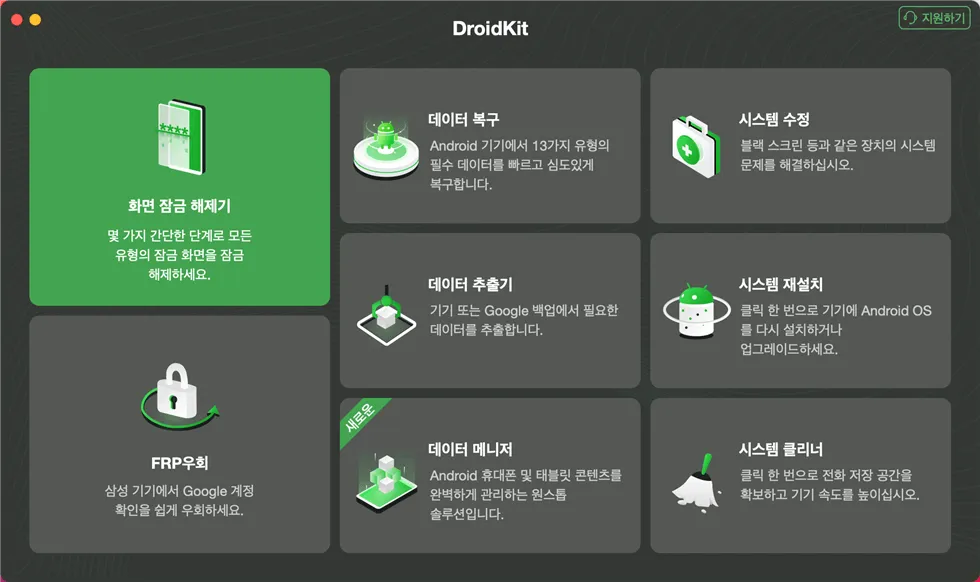  |
          |
        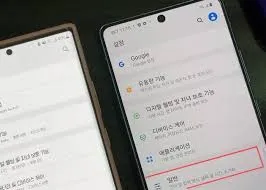  |
